iTunesのバックアップはパソコンでiTunesを積極的に使用している場合やそのパソコンのiTunesライブラリにiOSデバイスを同期させている時などにおすすめです。もしiTunesを使って同期をしたことがなければ、iCloudバックアップを代わりに使ってください。
iTunesを使用してデータをバックアップすることを決めたら、iTunesをタップしてiPhoneを接続し、メインプログラムに付随する画面の左側に表示されたら、右クリックをして、「今すぐバックアップ」を選択します。さらにiPhoneとコンピューターを同期させるたびに、iTunesがiPhoneすべてのバックアップを行います。

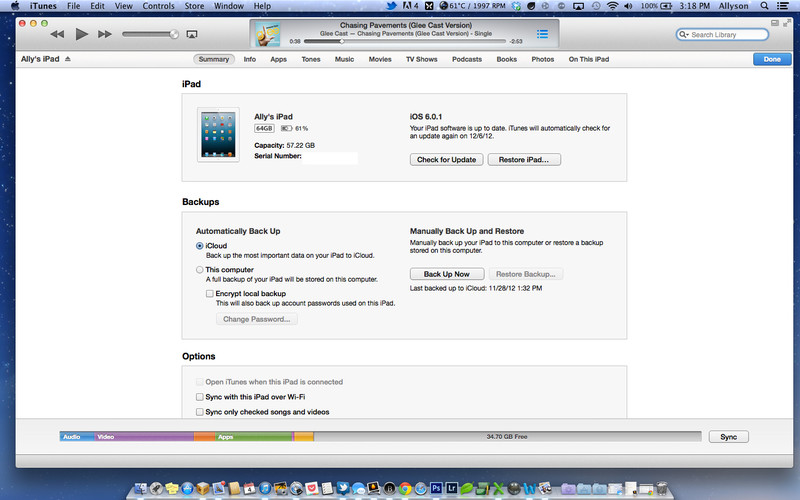
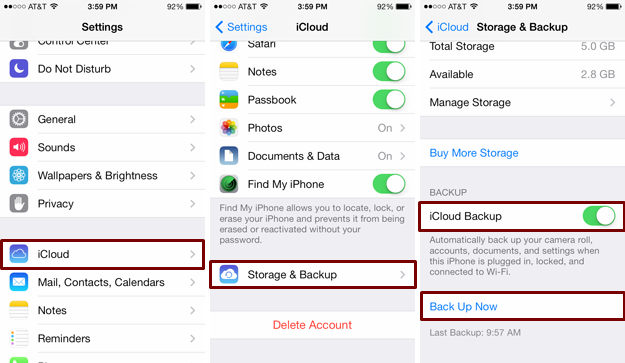



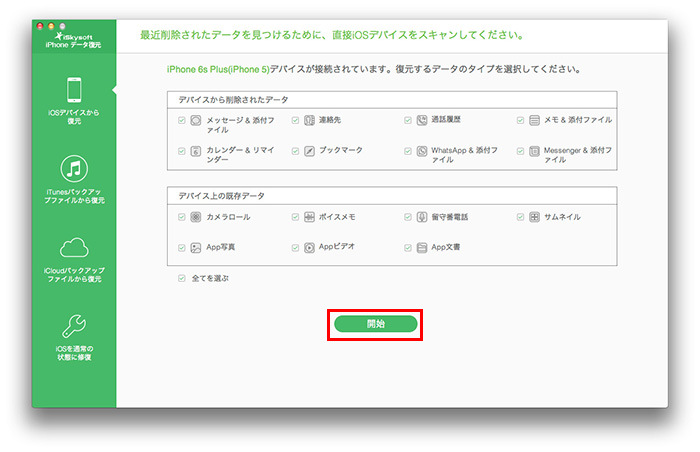
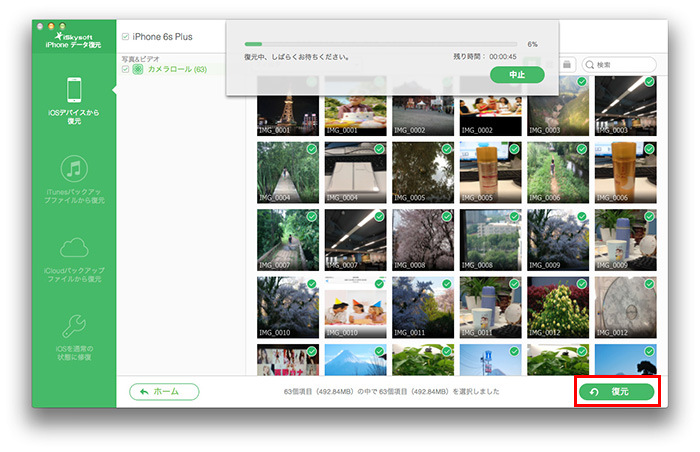







加藤清明
編集
0 Comment(s)